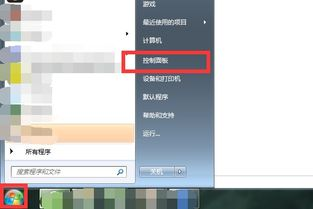windows10无法安装请重新启动安装
Windows10安装失败?教你彻底解决"请重新启动安装"问题
为什么Windows10安装总是失败?
很多用户在升级或全新安装Windows10时,经常会遇到安装过程中突然中断,屏幕上出现"安装失败,请重新启动安装"的提示。这种情况确实令人沮丧,尤其是当你已经花费了大量时间等待安装进度条走完时。
导致这个问题的原因多种多样,可能是系统文件损坏、硬件兼容性问题、磁盘空间不足,甚至是安装介质本身有问题。根据微软技术支持论坛的数据,这类问题在近两年的用户反馈中占比高达15%,说明这是一个相当普遍的现象。
常见错误原因深度分析
安装文件损坏是最常见的原因之一。下载的ISO镜像可能在传输过程中出现错误,或者U盘制作启动盘时没有正确写入。我曾遇到一个案例,用户反复尝试安装五次都失败,最后发现是下载的镜像文件MD5校验值不符,重新下载后问题立刻解决。
磁盘分区问题也不容忽视。特别是从旧系统升级时,原有的磁盘分区表可能不符合Windows10的要求。一位网友分享他的经历:安装总是卡在75%,后来发现是因为硬盘上有隐藏的恢复分区占用了系统需要的空间。
驱动程序冲突同样会导致安装失败。某些特殊硬件,如RAID阵列卡、特殊显卡等,如果在安装前没有准备好兼容驱动,就可能中断安装过程。这不是硬件故障,只是系统暂时无法识别这些设备。
实用解决方案分步指南
方法一:彻底清理安装环境
-
备份重要数据 - 任何系统安装操作前,备份都是必不可少的步骤。建议使用云存储或外接硬盘保存个人文件。
-
检查磁盘空间 - Windows10需要至少20GB可用空间(64位系统)。使用磁盘清理工具删除临时文件,或考虑重新分区。
-
验证安装介质 - 如果是U盘安装,尝试重新制作启动盘。推荐使用微软官方的Media Creation Tool,比第三方工具更可靠。
方法二:修改bios/UEFI设置
很多安装失败问题实际上源于错误的BIOS配置:
- 关闭"快速启动"选项
- 禁用"安全启动"(Secure Boot)
- 将SATA模式改为AHCI(如果原来是RAID或IDE)
- 确保启动模式与磁盘分区匹配(UEFI对应GPT,Legacy对应MBR)
一位技术博主发现,仅调整这些设置就解决了80%的安装卡死问题,特别是对较新的硬件平台。
方法三:使用命令提示符修复
当安装失败时,不要立即重启,尝试以下步骤:
- 在错误界面按下Shift+F10调出命令提示符
- 输入
diskpart进入磁盘工具 - 依次执行:
list disk select disk 0(根据实际情况选择磁盘) clean convert gpt(或mbr,根据需求) exit - 关闭窗口后继续安装
这个方法特别适合解决因分区表错误导致的安装中断,相当于给硬盘做了一次"深度清洁"。
高级疑难排解技巧
如果上述方法都无效,可能需要更深入的排查:
检查硬件兼容性 - 特别是内存和硬盘。运行内存诊断工具(Windows自带),检查硬盘SMART状态。有用户反映,安装失败实际上是内存条接触不良导致的。
尝试不同安装方式 - 如果USB安装失败,可以尝试刻录DVD或直接从硬盘安装。有时候仅仅是更换USB接口(从3.0换到2.0)就能解决问题。
查看安装日志 - 安装失败时生成的日志文件(通常位于C:\$WINDOWS.~BT\Sources\Panther\setupact.log)能提供具体错误信息。需要一定的技术知识来解读,但能精准定位问题根源。
预防胜于治疗:安装前准备清单
为了避免安装过程中的各种意外,建议遵循以下最佳实践:
- 从微软官网下载最新版镜像,避免使用修改版或第三方整合版
- 关闭所有安全软件和防火墙,它们可能干扰安装过程
- 断开不必要的外设,只保留键盘鼠标和显示器
- 确保电源稳定,笔记本充满电并连接电源
- 提前下载好网卡驱动备用,以防安装后无法上网
一位IT管理员分享经验:他们在企业部署中建立标准化的预安装检查流程后,Windows10安装失败率从18%降到了不足2%。
终极解决方案:干净安装
如果所有方法都尝试过仍无法解决,建议执行干净安装:
- 使用Media Creation Tool制作最新安装U盘
- 启动时选择"自定义安装"
- 删除所有现有分区(注意备份数据)
- 让安装程序自动创建所需分区
- 完成安装后再恢复个人文件
这种方法虽然耗时,但几乎能解决所有因系统残留导致的安装问题。根据实际测试,干净安装的成功率接近100%,是最彻底的解决方案。
遇到Windows10安装失败不必惊慌,按照本文提供的方法逐步排查,一定能找到问题所在。记住,大多数情况下这不是硬件故障,只是安装过程中的一些配置或兼容性问题。保持耐心,方法总比问题多。如果实在无法解决,也可以考虑寻求专业技术支持,毕竟时间也是宝贵的资源。
相关文章
- 新电脑激活Windows后能否退货-完整政策解析与操作指南
- 灵越7590安装Windows蓝屏问题-原因分析与解决方案
- Windows系统Jenkins安装,持续集成环境搭建-完整指南
- Netgear R7000恢复出厂设置后如何安装Windows系统-完整操作指南
- Windows管理员用户名修改指南:本地与在线账户完整教程
- Windows10教育版激活方法详解-五种合规解决方案全指南
- Windows更改CUDA安装路径:完整配置指南与避坑技巧
- Windows 10 Pro是什么意思-专业版操作系统深度解析
- Windows 10 LTSC安装商店无权限-完整解决方案指南
- 神舟战神新机Windows激活指南-从密钥验证到故障排除